Kaip ištaisyti „iPhone“, kad negautų tekstų iš „Android“.
Įvairios / / April 05, 2023
Naudodamiesi žinutėmis ir žinutėmis, galite bendrauti su draugais ir šeima savo telefonu. Bet jei negalite siųsti ar gauti pranešimų savo įrenginyje, tai gali būti tikrai nelinksma. Jei taip pat susidūrėte su šiuo iPhone, kuris negauna teksto iš Android problemos, jums nereikia jaudintis. Šiame straipsnyje aptarsime, kaip išspręsti „iPhone“ negautus teksto arba „Android“ teksto negautų „iPhone“ problemą. Taigi, toliau skaitykite šį straipsnį, kad gautumėte įžvalgų, kaip išspręsti šią problemą, kad galėtumėte tęsti pranešimų siuntimo pastangas.

Turinys
- Kaip ištaisyti „iPhone“, kad negautų tekstų iš „Android“.
- 1 būdas: iš naujo paleiskite „iPhone“.
- 2 būdas: išjunkite lėktuvo režimą
- 3 būdas: priverstinai uždarykite programas
- 4 būdas: atblokuokite kontaktus
- 5 būdas: įjunkite MMS
- 6 būdas: atnaujinkite operatoriaus nustatymus
- 7 būdas: atnaujinkite „iOS“.
- 8 būdas: ištrinkite senus tekstinius pranešimus
- 9 būdas: susisiekite su vežėjo paslaugų teikėju
- 10 būdas: iš naujo nustatykite tinklo nustatymus
Kaip ištaisyti „iPhone“, kad negautų tekstų iš „Android“.
Skaitykite toliau, kad surastumėte būdus, kaip išspręsti problemą iPhone negauna išsamių tekstų iš „Android“ problemos su naudingomis iliustracijomis, kad būtų lengviau suprasti.
1 būdas: iš naujo paleiskite „iPhone“.
Įrenginyje galima ištaisyti įprastas klaidas, o „iPhone“ bus atnaujintas nuo laikinų trikdžių, kai jį paleisite iš naujo. Taigi, jei susiduriate su „iPhone“, kuris negauna teksto iš „Android“ problemos, galite pabandyti iš naujo paleisti „iPhone“, kad ištaisytumėte trikdžius ar programos klaidas. Norėdami sužinoti, kaip iš naujo paleisti „iPhone“, perskaitykite mūsų vadovą Kaip iš naujo paleisti iPhone X.
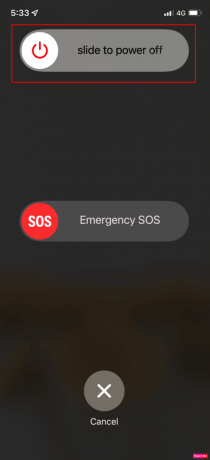
2 būdas: išjunkite lėktuvo režimą
Įsitikinkite, kad „iPhone“ išjunkite lėktuvo režimą, nes jei jis įjungtas, galite rasti tekstų, kurių „iPhone“ negaunate. Norėdami sužinoti, kaip galite išjungti lėktuvo režimą, atlikite toliau nurodytus veiksmus.
1. Braukite žemyn iš viršutinio dešiniojo „iPhone“ ekrano kampo, kad pasiektumėte Valdymo centras.
2. Tada Išjunk jungiklis, skirtas Lėktuvo režimo piktograma kad jį išjungtumėte.
Pastaba: Jei lėktuvo režimo piktograma yra pilka, tai reiškia, kad lėktuvo režimas išjungtas.
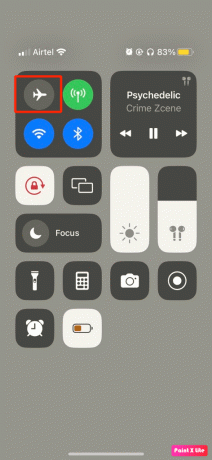
Taip pat Skaitykite: Kaip išjungti miego režimą „iPhone“.
3 būdas: priverstinai uždarykite programas
Priverstinis programų uždarymas gali padėti išspręsti problemą, nes galite susidurti su problema dėl laikino gedimo. Norėdami sužinoti, kaip tai padaryti, atlikite toliau nurodytus veiksmus.
I parinktis: „iPhone X“ ir naujesnėms versijoms
1. Braukite aukštyn iš tavo apačios Pradinis ekranas ir sustokite ekrano viduryje. Tai atlikus bus rodomos visos šiuo metu veikiančios programos.

2. Braukite aukštyn ant programos peržiūros juos uždaryti.
II parinktis: skirta „iPhone 8“, „iPhone SE“ ir „iPod touch“.
1. Paspauskite namų mygtukas du kartus pamatyti paraiškų sąrašą kurie buvo naudojami neseniai.
2. Tęsti braukdamas aukštyn ant programos peržiūros priversti juos visus uždaryti.
4 būdas: atblokuokite kontaktus
Jei užblokavote tam tikrą Android kontaktinį numerį ir jo dar neatblokavote, negalėsite gauti ir siųsti žinučių iš to numerio. Taigi įsitikinkite, kad jums taip nėra. Norėdami sužinoti, kaip atblokuoti numerį, perskaitykite toliau nurodytus veiksmus.
1. Atidaryk Nustatymai programa jūsų iPhone.
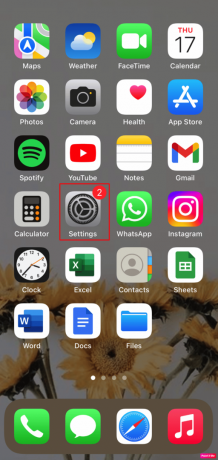
2. Tada bakstelėkite Telefonas > Užblokuoti kontaktai.
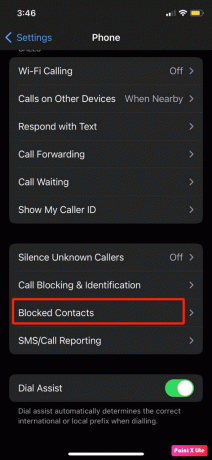
3. Raskite ir braukite kairėn norimą Android telefono numerį ir bakstelėkite Atblokuoti.
Taip pat Skaitykite: Kaip pataisyti visus „iPhone“ dingusius kontaktų vardus
5 būdas: įjunkite MMS
Kitas būdas, kurį galite pasirinkti išspręsti problemą, yra įgalinti MMS, kad susipažintumėte su šiuo metodu, skaitykite toliau:
1. Paleiskite Nustatymai programa jūsų iPhone.
2. Tada bakstelėkite Žinutės variantas.
3. Įjungti jungiklis, skirtas MMS žinutės parinktis pagal SMS/MMS Antraštė.
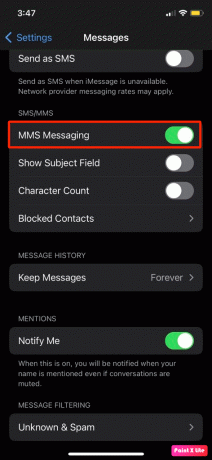
6 būdas: atnaujinkite operatoriaus nustatymus
Norėdami išspręsti problemą, galite atnaujinti „iPhone“ operatoriaus nustatymus. Šie failai yra svarbūs failai, kuriuose yra duomenų apie jūsų iPhone ir mobiliojo ryšio tinklą. Jie turi būti atnaujinami, kad užtikrintų ryšį ir geriausią jūsų tinklo našumą. Jūsų iPhone paprastai jums praneš, kai yra naujinys, tačiau labai įmanoma, kad juos praleisite. Atlikite toliau nurodytus veiksmus, kad patikrintumėte operatoriaus nustatymų naujinį:
1. Paleisti Nustatymai savo iPhone.
2. Tada bakstelėkite Generolas.
3. Dabar bakstelėkite Apie iš meniu.
Pastaba: Jei yra naujinimų, jūsų bus paprašyta juos įdiegti.

Taip pat Skaitykite: Pataisykite „iPhone“ pranešimo pranešimą, kuris neveikia
7 būdas: atnaujinkite „iOS“.
Kai jūsų įrenginyje yra naujų naujinimų, neturėtumėte jų praleisti. Vietoj to turėtumėte atnaujinti savo iPhone. Įdiegę naujausią programinės įrangos naujinimą, vartotojai gali išspręsti problemas, su kuriomis jie gali susidurti, pvz., „iPhone“ negauna tekstų iš „Android“ arba tekstų, kurių negauna „iPhone“. Norėdami atnaujinti savo iPhone, atlikite toliau nurodytus veiksmus.
Pastaba: Prieš atnaujindami savo iPhone įsitikinkite, kad turite gerą interneto ryšį.
1. Paleiskite iPhone Nustatymai.
2. Bakstelėkite Generolas variantas.

3. Tada bakstelėkite Programinės įrangos atnaujinimas variantas.

4. Bakstelėkite Atsisiųskite ir įdiekite variantas.
Pastaba: Jei pasirodo pranešimas, kuriame prašoma laikinai pašalinti programas, nes iOS reikia daugiau vietos naujinimui, bakstelėkite Tęsti arba atšaukti.

5A. Jei norite, kad atnaujinimas įvyktų nedelsiant, bakstelėkite Diegti variantas.
5B. Arba, jei paliesite Įdiekite šiąnakt ir prieš miegą prijunkite „iOS“ įrenginį prie maitinimo, jūsų įrenginys bus automatiškai atnaujinamas per naktį.
Pastaba: Jums taip pat suteikiama galimybė vėliau įdiegti programinę įrangą, pasirinkus Primink man vėliau.
Skaitykite toliau, kad sužinotumėte daugiau būdų, kaip ištaisyti „iPhone“, negaunantį teksto iš „Android“ problemos.
8 būdas: ištrinkite senus tekstinius pranešimus
Jei tavo iPhone saugykla pilna, jūsų įrenginys gali neišsaugoti daugiau jums siunčiamų pranešimų. Tokiu atveju turite ištrinti keletą senų tekstų, kurių jums nereikia, kad atlaisvintumėte vietos naujiems pranešimams. Norėdami tai padaryti, perskaitykite toliau nurodytus veiksmus.
1. Atidaryk Žinutės programa jūsų iPhone.

2. Tada bakstelėkite trijų taškų piktograma iš viršutinio dešiniojo ekrano kampo.
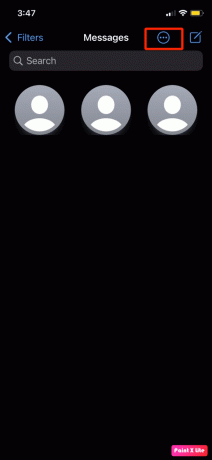
3. Bakstelėkite Pasirinkite Žinutės variantas.
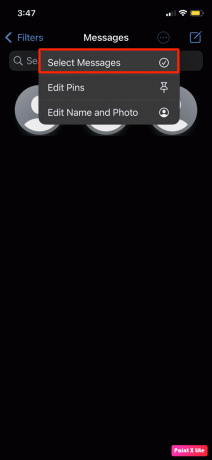
4. Pasirinkite norimus tekstinius pranešimus kad tu nenori.
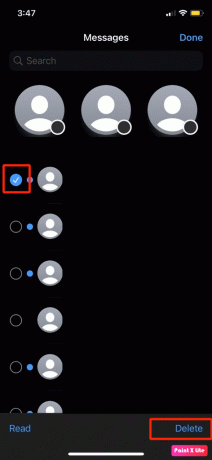
5. Tada bakstelėkite Ištrinti parinktį apatiniame dešiniajame ekrano kampe.
6. Bakstelėkite Ištrinti parinktį iš iššokančio patvirtinimo lango.
Pastaba: Jei norite atlaisvinti savo iPhone saugyklos vietos, bet taip pat norite išsaugoti senus pokalbius, galite išvalyti telefono atmintį ištrindami kai kurias nebenaudojamas programas.
Taip pat Skaitykite: Kaip ištrinti pranešimus „iPhone“ iš abiejų pusių
9 būdas: susisiekite su vežėjo paslaugų teikėju
Jei pirmiau minėti metodai jums nepadėjo, susisiekite su savo operatoriumi įsitikinkite, kad jūsų mobiliojo ryšio paslaugų teikėjas neturi jokių problemų su savo tinklo aprėptimi. Taigi susisiekite su jais ir sužinokite detales.
10 būdas: iš naujo nustatykite tinklo nustatymus
Kitas būdas, kurį galite pabandyti išspręsti, kad „iPhone“ negauna teksto iš „Android“, yra tinklo nustatymų nustatymas iš naujo „iPhone“. Šiuo metodu bus ištrinti visi tinklo nustatymai, pavyzdžiui, bet kuris įrenginys, kurį suporavote su „Bluetooth“, išsaugoti WiFi slaptažodžiaiir kt. Norėdami iš naujo nustatyti tinklo nustatymus, perskaitykite toliau aprašytus veiksmus:
1. Atviras Nustatymai savo iPhone.
2. Tada bakstelėkite Generolas variantas.

3. Dabar braukite žemyn į apačią ir pasirinkite Perkelkite arba iš naujo nustatykite iPhone.

4. Paspausti Nustatyti iš naujo.

5. Galiausiai bakstelėkite Iš naujo nustatykite tinklo nustatymus ir įveskite savo slaptažodis.

Rekomenduojamas:
- Kaip įjungti „Gmail“ tamsųjį režimą „Windows 10“.
- Pataisykite, kad negaunu WhatsApp pranešimų, nebent atidarysiu programą
- Pataisyti „iPhone“ nepavyksta siųsti SMS žinučių
- Kaip pamatyti užblokuotus pranešimus „iPhone“.
Taigi, tikimės, kad supratote, kaip taisyti iPhone negauna žinučių iš Android su išsamiais metodais. Galite pranešti mums bet kokias užklausas ar pasiūlymus bet kuria kita tema, kuria norite, kad sukurtume straipsnį. Numeskite juos į žemiau esantį komentarų skyrių, kad mes žinotume.

Pitas Mitchellas
Pete'as yra „TechCult“ vyresnysis rašytojas. Pete'ui patinka viskas, kas susiję su technologijomis, be to, jis yra aistringas „pasidaryk pats“ širdyje. Jis turi dešimtmetį patirties rašydamas instrukcijas, funkcijas ir technologijų vadovus internete.



